Conexión de pantalla táctil Mitsubishi 5U PLC y MCGS
Tiempo de liberación:2023-02-16 16:19:46
En primer lugar, echemos un vistazo a la configuración de la interfaz de la pantalla táctil de Kunlun.
1. Haga clic en la ventana del dispositivo para ingresar a Agregar PLC
2. Agregue un puerto serie TCP principal y agregue un dispositivo 5U a continuación
3. Haga doble clic en el dispositivo TCP principal para aprender la Configuración. Ingrese la dirección IP de la pantalla táctil y seleccione el número de puerto local, que suele ser 0. Luego rellene la dirección IP de 5Uplc, que debe estar en el mismo segmento de red que la pantalla táctil (puede buscar el significado del mismo segmento de red si no lo sabe), rellene el número de puerto especificado en el lateral de la pantalla táctil 5U, que debe ser el mismo que el del lateral del PLC, que está escrito 1051
A continuación, coloque el lado del PLC
1. Ingrese a la Configuración del puerto Ethernet y ajuste la dirección IP del PLC
2. Haga clic en Configuración de la conexión del dispositivo objeto para realizar una configuración detallada. Seleccione un dispositivo SLMP del dispositivo Ethernet general correcto (seleccione este dispositivo para la conexión de la pantalla táctil) y llene el número de puerto 1051 (generalmente seleccione más de 1000, y se requiere un número de puerto diferente para la comunicación con de un dispositivo).
3. Recuerde hacer clic en OK después de salir, de lo contrario, los parámetros no se guardarán
Por último, asegúrese de hacer clic en & quot; Aplicar & quot;, y luego conecte el cable de red, la pantalla táctil y el PLC pueden comunicarse

-
 202308-03
202308-03Procedimiento de puesta en marcha del inversor Mitsubishi antes de su uso
Primero, prueba de potencia sin carga del inversor Mitsubishi.1. Conecte a tierra el terminal de tierra del convertidor de frecuencia Mitsubishi.2 Conecte el terminal de entrada de energía del invers···
-
 202301-16
202301-16TPC1561HI MCGS en el estado del panel de operación de la pantalla táctil fallas comunes
TPC1561HI MCGS panel de operación de pantalla táctil fallas comunes(1) Pantalla negra, pantalla de flores y pantalla blanca(2) Envejecimiento de la pantalla LCD, baja presión, envejecimiento de la ···
-
 202303-02
202303-02Confirmación y autorización del historial de alarma del Mitsubishi Inverter
Cuando el convertidor FR-CS80 detecta una anomalía, mostrará información de fallas o alarma en el panel de operaciones de acuerdo con el contenido anormal, o mantendrá la acción funcional y bloqu···
-
 202212-30
202212-30Nueve características principales de los relés de Omron
1. Tipo extremadamente pequeño y ligeroEl relé de Omron ha desarrollado y fabricado un estándar extra pequeño, la primera profesión de relevo en el país y en el extranjero, ocupa una posición d···
-
 202212-29
202212-29¿Qué síntoma puede aparecer el mal funcionamiento de la placa base de la pantalla táctil WEINVIEW?
1. La placa base no puede reconocer / mostrar dispositivos periféricos.2. Los periféricos dejarán de funcionar durante unos segundos o más.3. Un inicio lento puede indicar que su placa base está ···
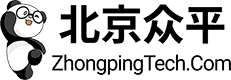

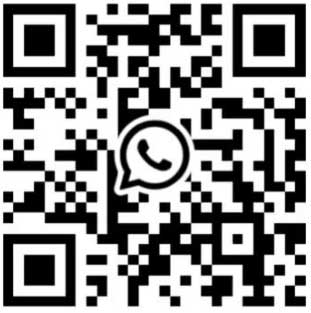
 +8618621383628
+8618621383628 +8613811814778
+8613811814778 info@zhongpingtech.com
info@zhongpingtech.com Edificio 26, comunidad de liyuan, Distrito de chaoyang, beijing, China
Edificio 26, comunidad de liyuan, Distrito de chaoyang, beijing, China